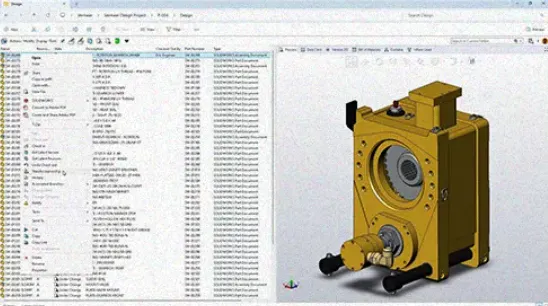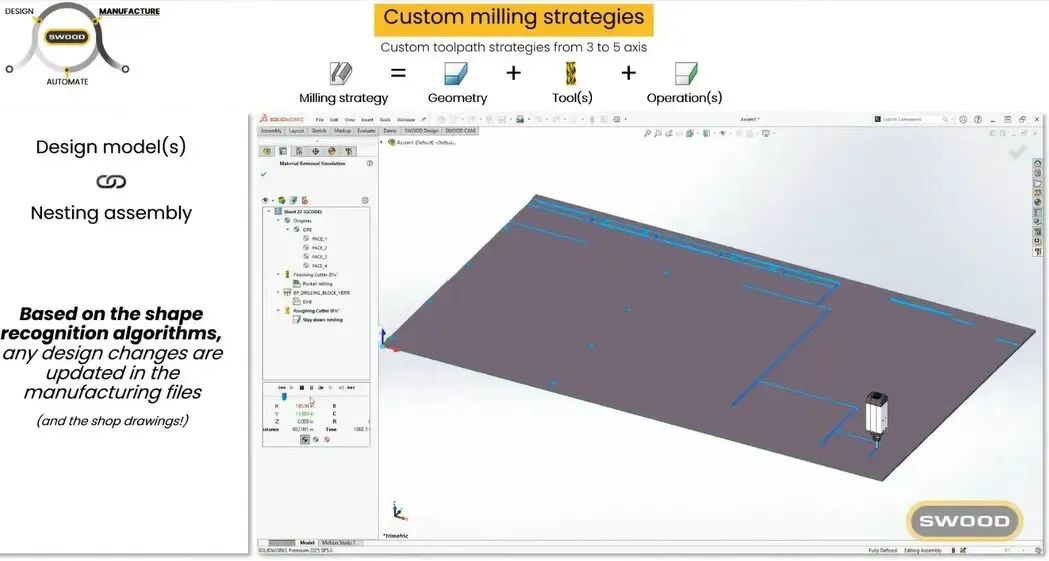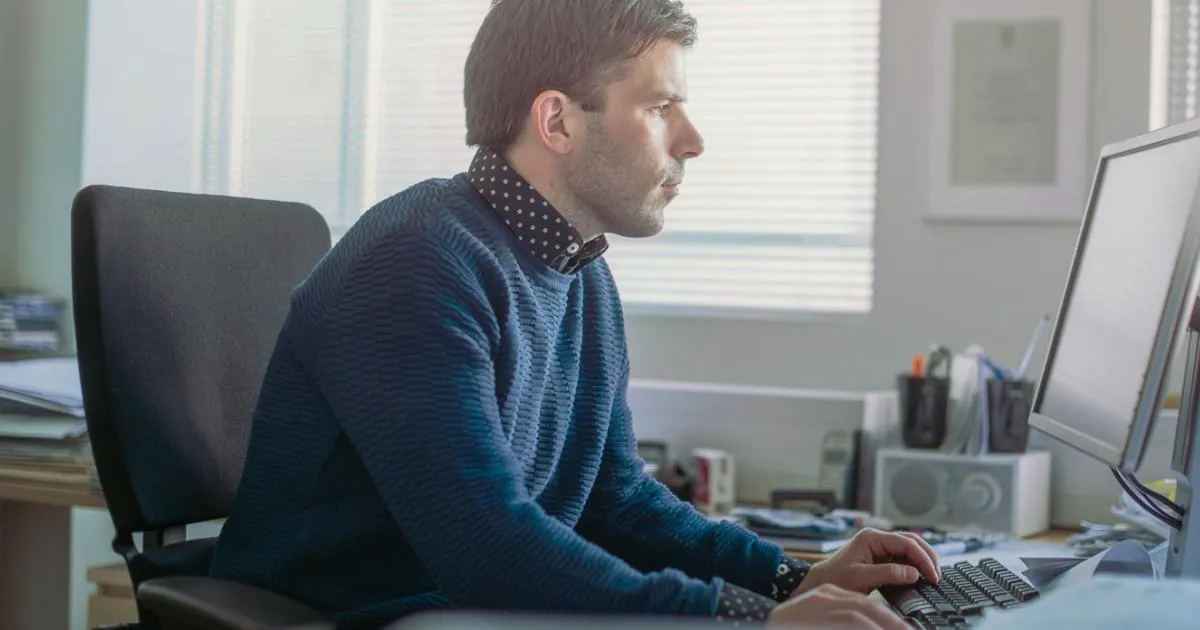SOLIDWORKS重命名技巧
日期:2024-12-18 发布者: 智诚科技小编 浏览次数:次
在装配体中重命名零部件:1. 打开装配体文件后,依照下图红框标示,依次选取 工具系统选项FeatureManager在允许通过FeatureManager设计树
在装配体中重命名零部件:
1. 打开装配体文件后,依照下图红框标示,依次选取 工具→系统选项→FeatureManager→在允许通过FeatureManager设计树重命名零部件文件前打勾;
以上完成即可尝试在设计树重命名文件名;
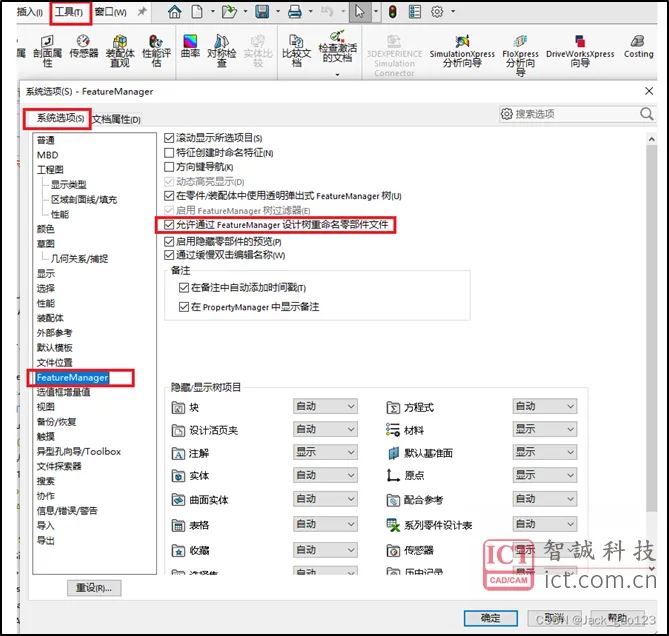
2. 若仍不可重命名,可继续按如下方式操作(如下方式选其一即可):
方法1. 右键零部件,打开子装配体,在子装配体中重命名文件,装配体会自动更新;
方法2. 右键零部件,选取设定轻化到还原,即可重命名文件;
PS:
1. 零部件轻化时图标处会有羽毛符号,如下红圈所示,轻化只是为了便于快速打开文件,设定还原不会影响文件,再次打开还会有轻化符号;
2. 依照如上方式重命名文件后,文件夹中的文件也会自动更名,不会影响文件的打开;
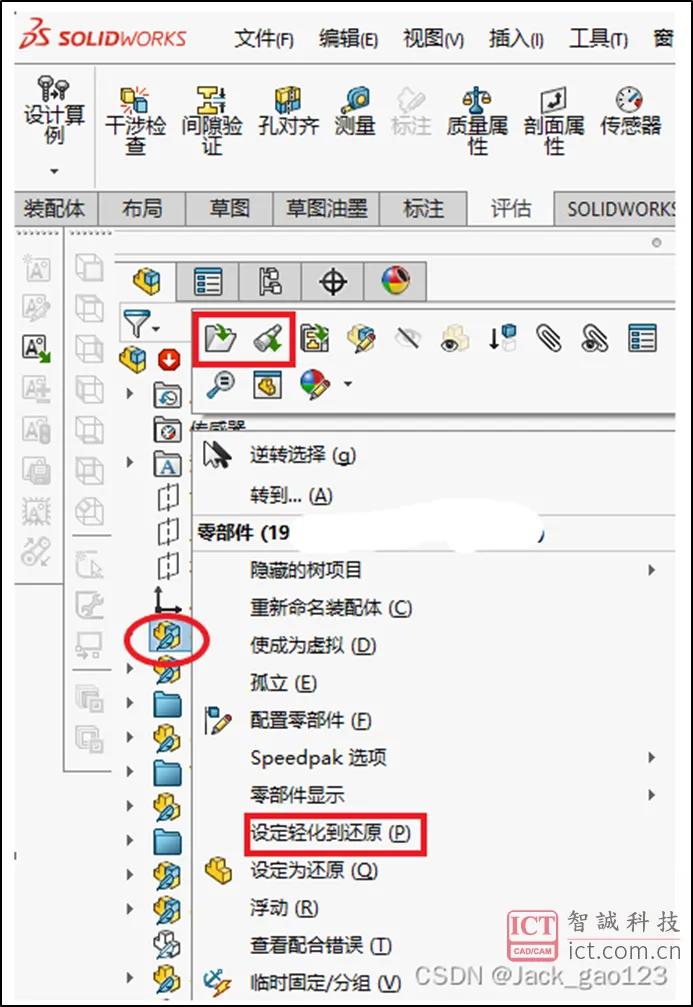
在文件夹中重命名文件:
右键使用SOLIDWORKS自带的重新命名功能重命名文件(图示红框所示),这样装配体就可以正常打开;
若使用Windows自带的重命名(图示红圈所示),因为装配体相关文件的路径变化未反馈到装配体(文件路径 & 文件名),会导致装配体无法正常打开;
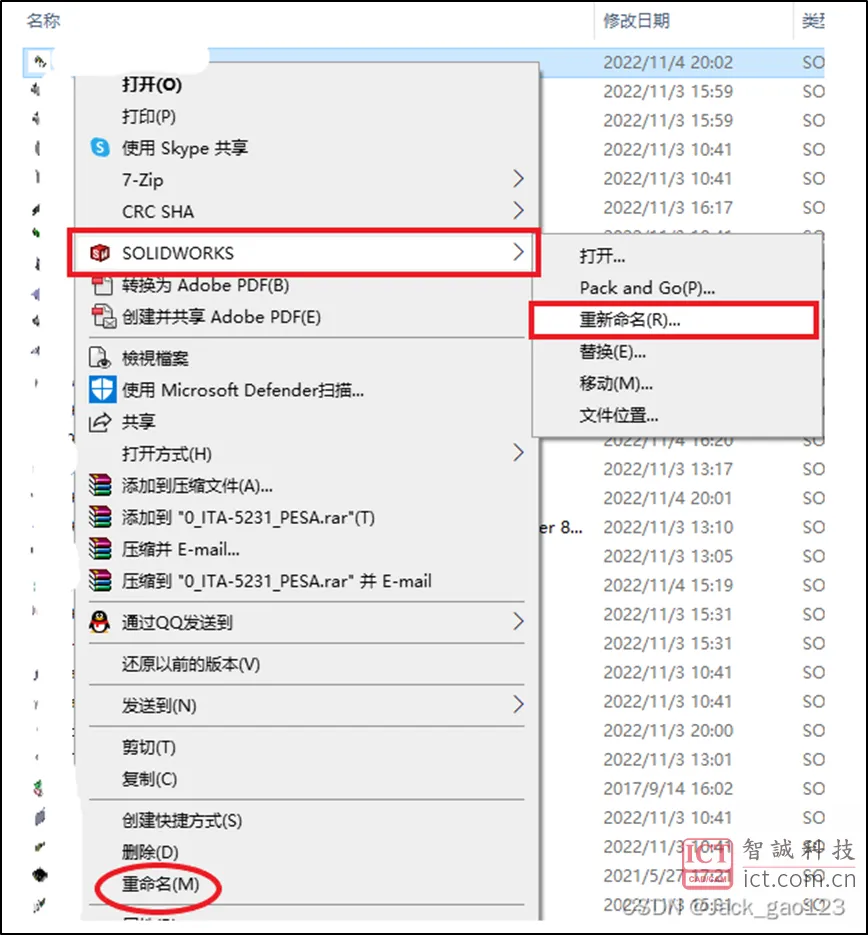
3. 重命名装配体文件夹;
以上就是SOLIDWORKS重命名技巧的步骤,如有疑问或建议欢迎前往问答社区讨论交流!
获取正版软件免费试用资格,有任何疑问拨咨询热线:400-886-6353或 联系在线客服
未解决你的问题?请到「问答社区」反馈你遇到的问题,专业工程师为您解答!